Gestión avanzada de permisos de usuario en HubSpot: organiza y controla el acceso en tu equipo.
La asignación de permisos por equipo y usuarios está disponible en la mayoría de los niveles de suscripción, a menos que se indique lo contrario. Este sistema opera bajo el modelo de Control de Acceso Basado en Roles (RBAC), donde los usuarios pueden un acceso de solo lectura, es decir, visualización o un acceso de lectura, escritura y eliminación (modificación de registros y datos) en la plataforma.
Agregar nuevos usuarios al equipo, así como modificar permisos y roles existentes, solo está permitido para Superadministradores (usuarios con privilegios de control total) y los usuarios que cuenten con el permiso específico de "Añadir y editar usuarios".
Es fundamental que cualquier cambio en los permisos sea seguido de un cierre y reinicio de sesión por parte del usuario para que las nuevas políticas de acceso se apliquen correctamente. Finalmente, la plataforma mantiene un historial de permisos auditable, ofreciendo total transparencia sobre las capacidades y restricciones asignadas a cada miembro del equipo.
Antes de empezar debes comprender los requisitos
Para editar usuarios existentes, debes hacer lo siguiente:
- Configura tu cuenta de HubSpot.
- Crear usuarios de HubSpot.
- Si los usuarios necesitan acceder a funciones que requieren una licencia de pago, compra licencias de pago.
- Los usuarios tienen que salir de la cuenta y volver a entrar para que las actualizaciones de sus permisos surtan efecto.
Ten en cuenta que las actualizaciones de permisos pueden tardar hasta cinco minutos en surtir efecto en todos los sistemas de HubSpot.
Editar permisos de usuario
Para modificar los permisos de un usuario existente:
- Accede a tu cuenta de HubSpot y haz clic en el ícono de Configuración en la barra de navegación superior.
- En el menú lateral izquierdo, selecciona Usuarios & Equipos.
- Ubica al usuario correspondiente en la tabla y haz clic sobre su registro. Luego, dirígete a la pestaña Acceso.
- En la sección Permisos, selecciona Editar permisos. Puedes revisar el estado actual de los permisos utilizando el menú desplegable Vista actual antes y después de realizar cualquier cambio.

- En la pantalla Editar acceso, haga clic para expandir las secciones Elegir cómo ajustar el acceso y Elegir permisos.
- Activa y desactiva los permisos según sea necesario. Más información sobre a qué da acceso cada permiso en Guía de permisos de usuario de HubSpot.
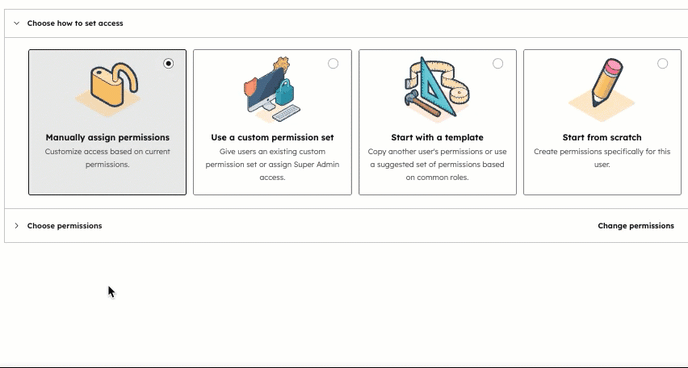
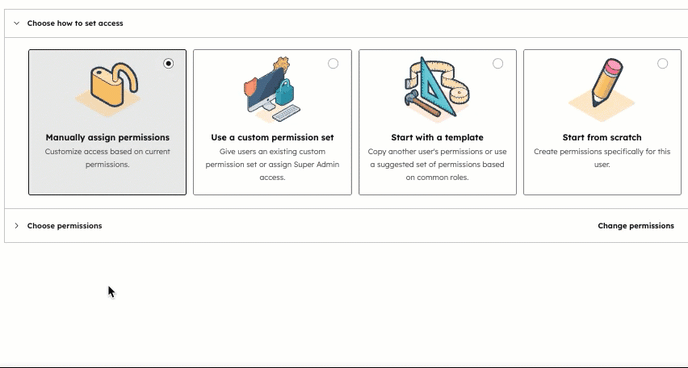
Para editar los permisos de usuario para varios usuarios en una vez:
- En tu cuenta de HubSpot, haz clic en el icono de Configuración en la barra de navegación superior.
- En la barra lateral izquierda, navega a Usuarios y equipos.
- Selecciona la casilla de comprobación junto a los usuarios cuyos permisos deseas editar.
- En la parte superior de la tabla, haz clic en Editar permisos. Ahora puedes editar los permisos para los usuarios seleccionados según sea necesario.
Nota: los usuarios deben tener el mismo tipo de licencia para poder editarlos al mismo tiempo.

Crear y editar conjuntos de permisos (solo Enterprise)
Los conjuntos de permisos permiten definir configuraciones preestablecidas de acceso para tu equipo. Una vez creado un conjunto y definidos sus niveles de acceso, puedes asignarlo tanto a nuevos usuarios como a los existentes, asegurando así una gestión unificada y eficiente de los permisos. Consulta más detalles sobre cómo crear y editar conjuntos de permisos.
Comparar permisos (solo Pro y Enterprise)
Puedes comparar los permisos de los usuarios o conjuntos de permisos (solo Enterprise) para ver cómo difiere el acceso en tu cuenta.
- En tu cuenta de HubSpot, haz clic en el icono de settings Configuración en la barra de navegación superior.
- En la barra lateral izquierda, navega a Usuarios y equipos.
- En la parte superior, ve a la pestaña Usuarios o a la pestaña Conjuntos de permisos.
- En la tabla, haga clic en las casillas de verificación situadas junto a los usuarios o conjuntos de permisos que desee comparar y, a continuación, haga clic en Comparar acceso.

- En la página Comparar acceso, desplázate hacia abajo para revisar las diferencias de permisos entre los usuarios o conjuntos de permisos que hayas seleccionado. Para cambiar el usuario o el conjunto de permisos, en la parte superior de la página, haz clic en los menús desplegables bajo Elige un conjunto de permisos o usuario.
- Haz clic en el menú desplegable Todas las secciones para filtrar qué permisos o valores predeterminados del usuario ves. Desactive ocuultar similitudes para ver todos los permisos.

- Para cambiar los permisos de un usuario o conjunto de permisos, pase el ratón por encima de los permisos en el lateral del usuario o conjunto de permisos específico y, a continuación, haga clic en Cambiar permisos de [nombre] o en Gestionar este conjunto de permisos personalizados.

